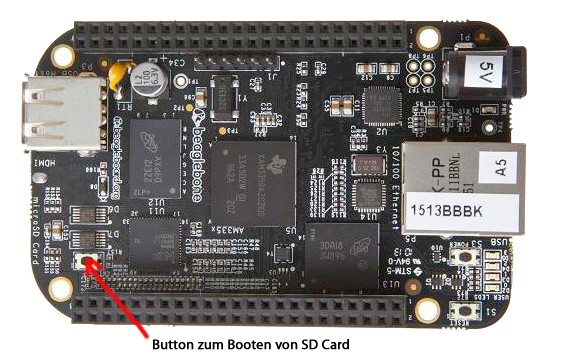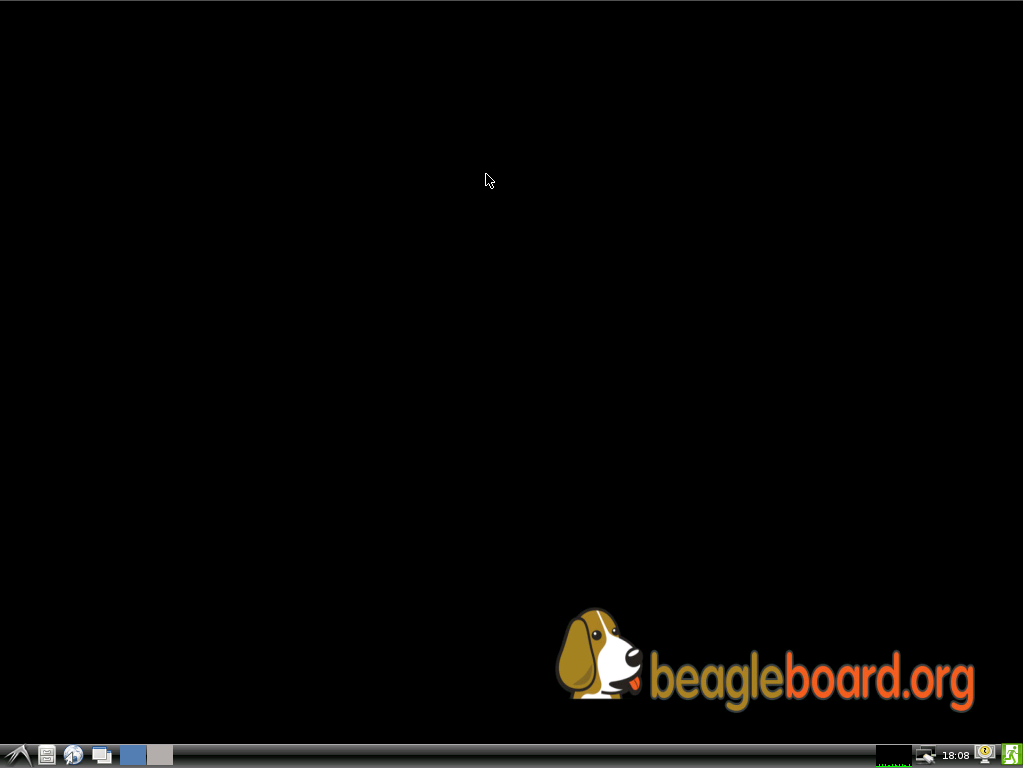|
|
Beaglebone als eigenständigen Computer betreiben
Schritt 1: alles zusammenstöpseln
- SD Card mit Betriebssystem (?)
- Tastatur, Maus, Monitor
- Netzwerkkabel (?)
- Netzteil
Wenn Du das Netzteil dann in eine 230V-Steckdose steckst, bootet
Dein Beaglebone los. Es gibt keinen Einschalter.
Es bootet das auf dem internen Speicher installierte Ångström Linux.
Schau es Dir ruhig einmal in Ruhe an!
Damit jedoch unser Debian von der SD Card bootet, ist (am besten bereits vor dem Einstecken der Stromversorgung)
der Boot-Button zu drücken und zu halten, bis die User-LED zu blinken beginnt.
Dann kannst Du ihn wieder loslassen.
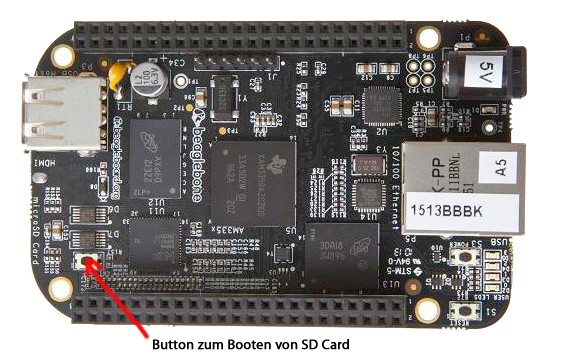
Schritt 2: ... sich über ein geiles Betriebssystem freuen - Debian GNU/Linux:
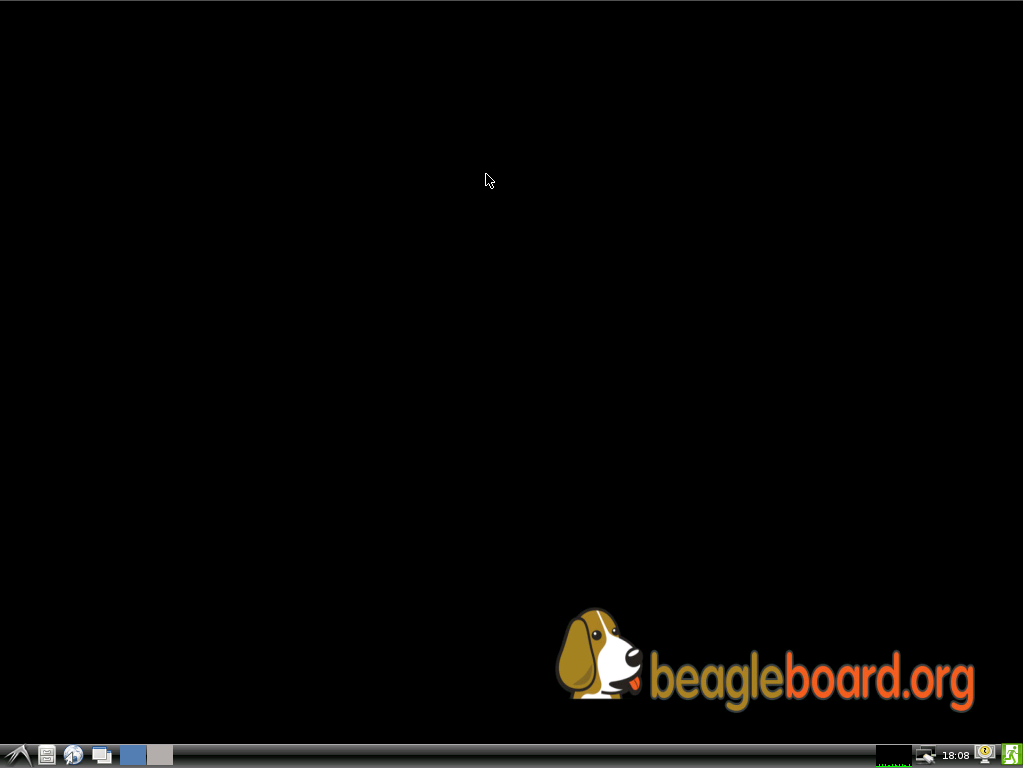
Du siehst auf dem Bild hier Debian "Wheezy" mit der Desktop-Umgebung "LXDE".
Wenn Du ganz andere Symbole in der Leiste unten siehst, hast Du wahrscheinlich Debian Jessie installiert.
Dann siehst Du wahrscheinlich der Desktop-Umgebung "LXQT"
Mit LXQT habe ich Schwierigkeiten gehabt. Deshalb habe ich ihn dann doch wieder durch LXDE ersetzt.
Vielleicht kennst Du ja auch LXDE vom Raspberry Pi und möchtest lieber LXDE benutzen.
Dann zeige ich Dir hier, wie man es installiert.
Wenn Du weder Maus, Tastatur oder Monitor am Beaglebone hast, sieh Dir zuerst diese beiden Projekte an:
SSH und VNC.
Am besten, Du schaust Dir erstmal Dein neues Linux in Ruhe an.
Möglicherweise gibt's für Dich viel neues zu entdecken.
Und sag bitte nicht, das da nicht viel drauf ist!
Du könntest sofort über 30.000 Programme nachinstallieren!
Die Passworte sind:
User: Name = debian / Passwort = temppwd (für ältere Versionen war's: Name = debian / Passwort = debian)
Root: Name = root / Passwort = root
|